iPhone 14 Proでダイナミックアイランドを使用する方法
- WBOYWBOYWBOYWBOYWBOYWBOYWBOYWBOYWBOYWBOYWBOYWBOYWB転載
- 2023-04-13 18:10:062287ブラウズ
iPhone 14 Pro には、新しい 48MP センサー、常時表示ディスプレイ、新しいダイナミック アイランドなど、多くの新しい独自機能が搭載されています。 Dynamic Island は、前面ディスプレイのカットアウトをソフトウェア オーバーレイで覆うことで、ハードウェアとソフトウェアの間の境界線を曖昧にする Apple の試みです。このオーバーレイは iPhone と対話し、進行中のアクティビティをリアルタイムで表示します。最近新しいデバイスを受け取り、新しいダイナミック アイランドを最大限に活用したい場合は、iPhone 14 Pro および Pro Max で使用できます。
ダイナミックアイランドはいつアクティブ化されますか?
ダイナミック アイランドは、リアルタイムで追跡したいアクティビティがバックグラウンドで発生するたびに有効になります。これらのアクティビティには、受信通知、ライブ アクティビティ、バックグラウンドでのメディア再生などが含まれます。その性質に応じて、サポートされている各アクティビティがダイナミック アイランドに表示され、専用のジェスチャを使用して操作できます。
Apple は既存の API とソフトウェア ツールキットを使用して、Dynamic Island での進行中のアクティビティを実証します。さらに、Dynamic Island には、最大 120Hz のリフレッシュ レートを持つ新しい ProMotion ディスプレイを活用するように設計された独自の新しいアニメーション セットがあります。古いデバイスに比べてアニメーションがスムーズになっているように見え、Dynamic Island の新しい物理演算により、操作中に生きているように感じられます。
iPhone 14 Pro でダイナミック アイランドを使用する方法
サポートされているバックグラウンド アクティビティを起動することで、iPhone 14 Pro および Pro Max でダイナミック アイランドを使用できます。アクティビティに応じて、専用アプリ、通知センター、またはコントロール センターに切り替えることなく、ジェスチャを使用して、ダイナミック アイランドから進行中のアクティビティを直接操作および制御できます。いくつかの例と、Dynamic Island で一般的なアクティビティを操作および管理する方法を簡単に見てみましょう。
ステップ 1: 互換性のあるアクティビティをトリガーする
互換性のあるアクティビティを実行しない限り、動的アイランドは静的で非対話型のままです。そこで、この例では互換性のあるアクティビティをトリガーしてみます。この例では、音楽を再生してみましょう。現在、ほとんどの音楽ストリーミング アプリは MPNowPlayingInfoCenter を使用しているため、Dynamic Island と互換性があります。この例では、Spotify で音楽を再生します。ただし、好きな音楽ストリーミング アプリを使用できます。
曲を再生した後、下から上にスワイプするだけで iPhone 上のアプリを最小化します。
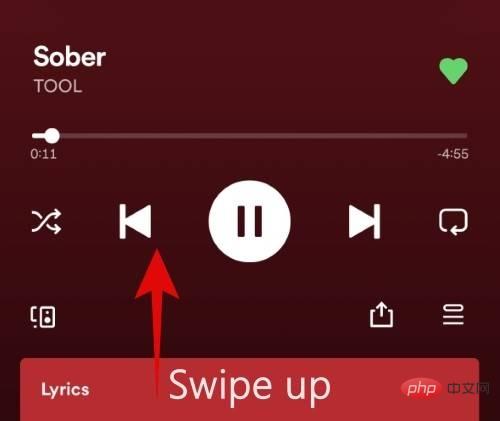
#Dynamic Island が自動的に起動し、現在 iPhone のバックグラウンドで音楽が再生されていることを示します。
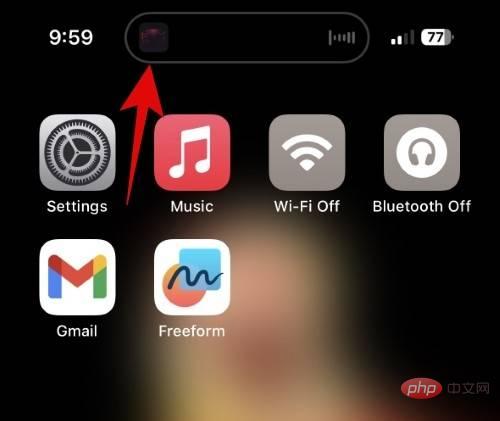
#これで、以下のセクションを使用して、iPhone で Dynamic Island を操作できるようになります。
ステップ 2: ダイナミック アイランドを使用する
上記のように、バックグラウンドで互換性のあるアクティビティがある場合は常に、ダイナミック アイランドが有効になります。これには、地図ナビゲーション、音楽再生、ボイスメモ録音、通話通知などが含まれます。いくつかの一般的なアクティビティと、iPhone 14 Pro でそれらを管理および操作する方法を見てみましょう。
音楽再生の管理
iPhone 14 Pro で互換性のあるアプリから音楽を再生した後、アプリを最小化してダイナミック アイランドで音楽再生を表示できます。ダイナミック アイランドは、音楽の再生に合わせて自動的に拡大され、現在の曲のアルバム カバーがダイナミック アイランドの左側に表示されます。ダイナミックアイランドの右側に小さな波形が表示され、現在再生中のオーディオとリアルタイムで一致します。
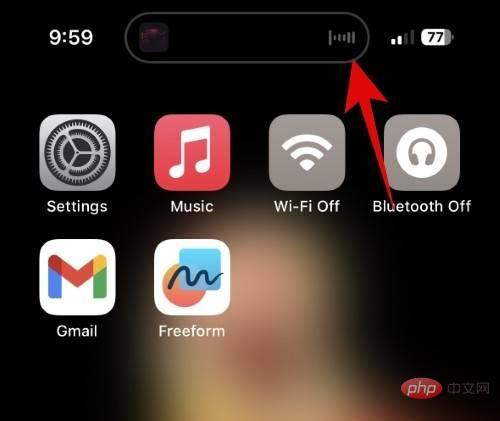
#ダイナミック アイランドを長押しすると、現在再生中の曲の再生コントロールが表示されます。 Dynamic Island が展開され、現在再生中のメディアの管理に役立つ音楽再生コントロールが表示されます。展開されたダイナミック アイランドには、シーク バー、アルバム アート、ウェーブ、再生、一時停止、次へ、前へ、および Airplay アイコンが表示されます。これらのアイコンを使用して、他の音楽ストリーミング アプリと同じように音楽再生を制御できるようになりました。
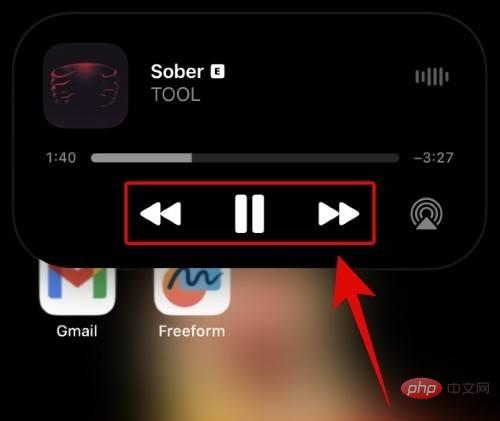
#検索バーをクリックしてドラッグすると、現在再生中の曲を参照できます。
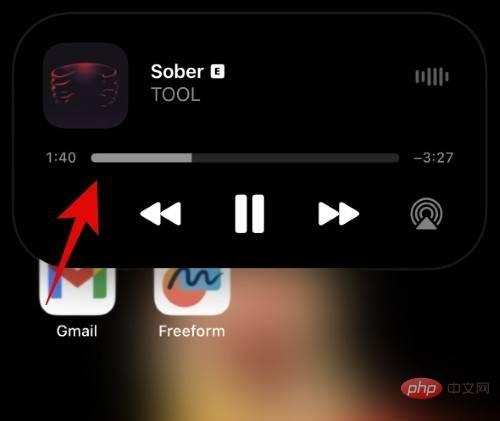
[ダイナミック アイランド] をクリックすると、iPhone で音楽を再生するアプリに自動的にリダイレクトされます。音楽の再生を一時停止または停止すると、ダイナミック アイランドは自動的に通常の静的な状態に戻ります。
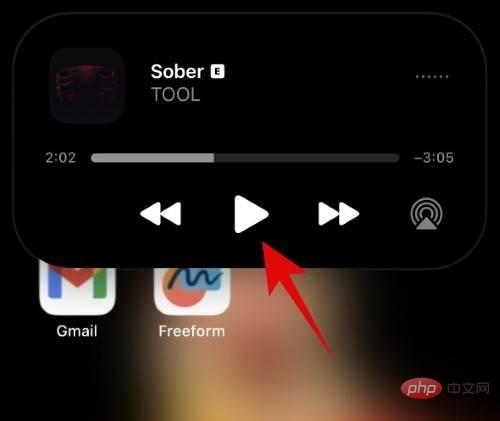
#これは、Dynamic Island を使用して iPhone での音楽再生を管理する方法です。
着信通話の管理
iPhone を使用すると、着信通話がダイナミック アイランドに表示されます。通常、デバイスを使用していないときは、通話はロック画面に表示されます。電話を受けると、次のようにダイナミックアイランドに電話が表示されます。
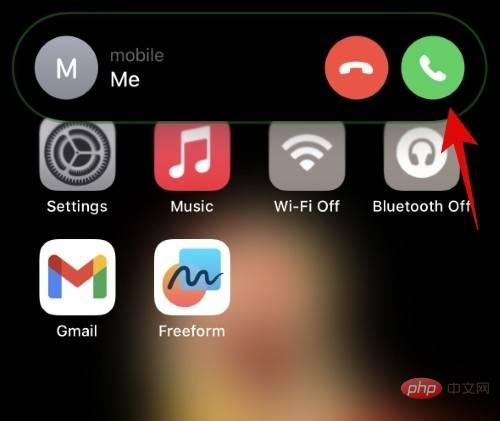
緑色のアイコンをクリックして通話に応答するか、赤色のアイコンをクリックして通話を終了できます。
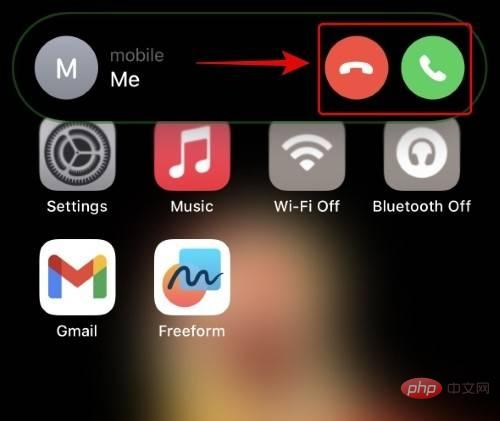
ダイナミック アイランドを上にスワイプして着信通知をオフにすることもできます。
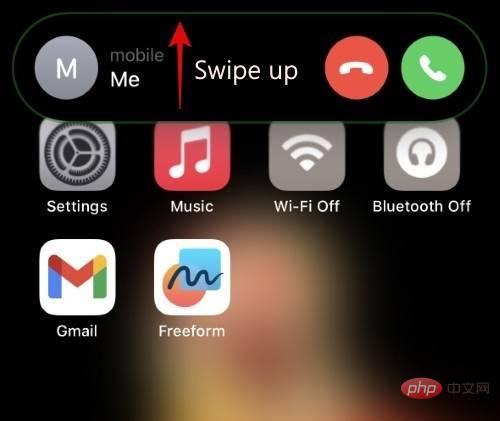
完了すると、連絡先のアバターがダイナミック アイランドの左側に表示され、通話インジケーターが右側に表示されます。これを実行すると、現在の設定に応じて、電話は鳴り続けます/振動し続けます。
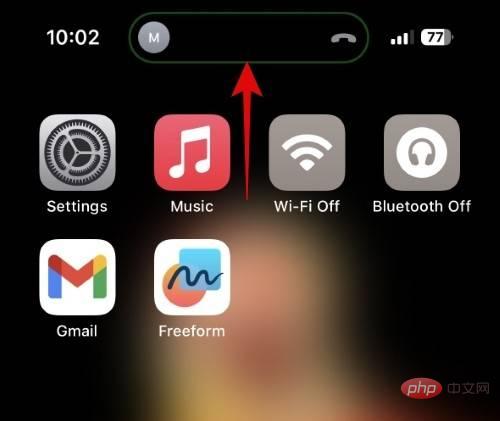
さらに、プライバシー上の理由から、ダイナミック アイランドで閉じた通知を左または右にスワイプすることで、連絡先のプロフィール写真を非表示にすることができます。バックグラウンドで 2 つ以上のアクティビティを実行している場合、同じジェスチャで Dynamic Island のアクティビティを切り替えることができ、最終的には電話を受けることができます。
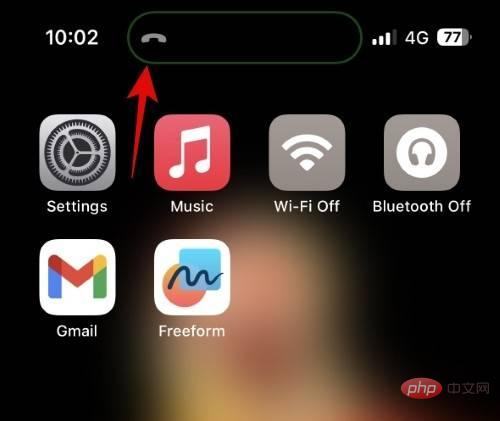
#キャンセルされた通話に応答するには、ダイナミック アイランドを長押しします。
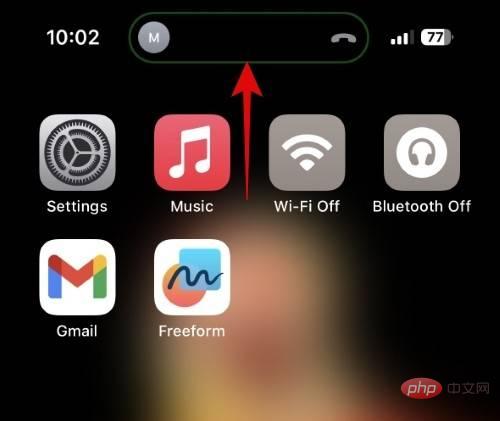
これは、Dynamic Island を使用して着信通話を管理する方法です。
道順の管理
私たちのテストでは、特定の場所に移動するときに動的アイランド内のインタラクティブな要素をサポートしていたのは Apple マップだけでした。 Google マップと Waze は今後の道順を表示しますが、インタラクティブなコントロールや動的な島の拡張ビューはまだありません。ただし、これは今後のアップデートで変更される可能性があるため、Waze または Google マップをご希望の場合は、アプリを常に最新の状態にしておくことをお勧めします。 Apple マップを使用するときにダイナミック アイランドにルートがどのように表示されるか、また iPhone でマップを操作および管理する方法を見てみましょう。
Apple マップを開いて、任意の場所への移動を開始します。ナビゲーションを起動した後、下から上にスワイプして Apple マップを最小化します。
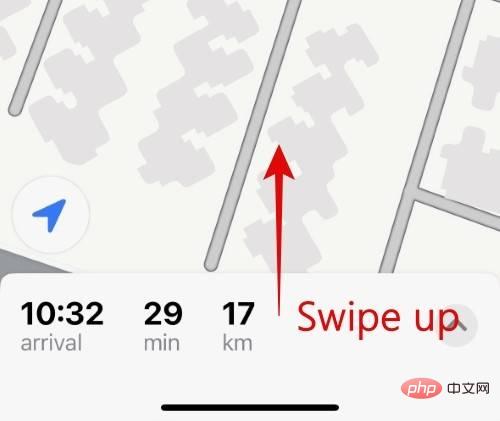
アプリは自動的にダイナミックな島に遷移し、その左側に今後の道順を表示します。
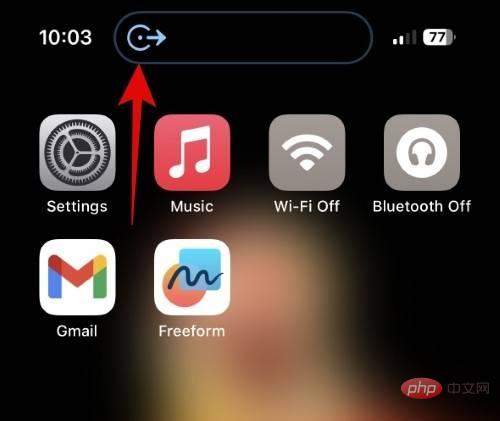
ダイナミック アイランドをタップして押し続けると、展開されたビューが表示されます。これにより、End Route の詳細な道順とオプションが表示されます。
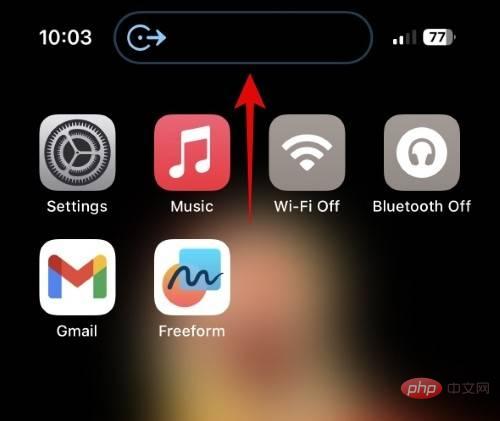
End Route をクリックすると、ナビゲーションがすぐに終了します。
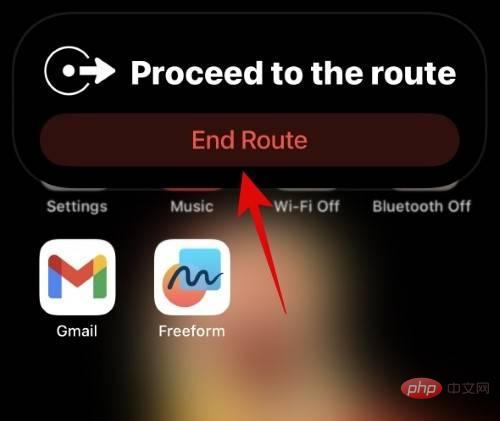
#必要に応じて、[ダイナミック アイランド] をタップして Apple マップ アプリに戻ります。
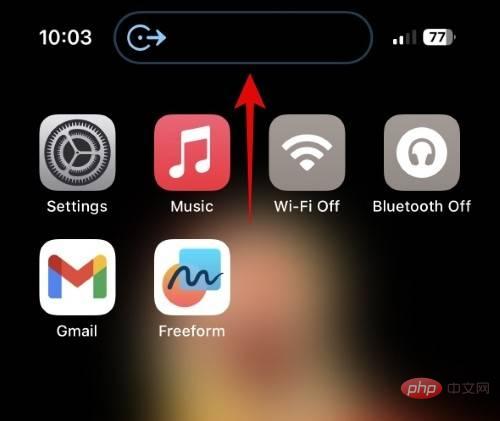
#iPhone 14 Pro でナビゲートするときに、ダイナミック アイランドで道順を管理する方法は次のとおりです。
音声メモの管理
音声メモ アプリでは、必要に応じてダイナミック アイランドを使用して音声メモを録音することもできます。これは、iPhone で閲覧、書き込み、再生などを行った内容についてメモを記録したい場合に便利です。ボイスメモ コントロール センター モジュールを追加すると、さらに一歩進めることができます。これを使用すると、iPhone のどこからでもボイスメモ アプリに直接ジャンプできます。ダイナミックアイランドのボイスメモを簡単に見てみましょう。
ボイスメモアプリを開き、録音ボタンをタップしてボイスメモの録音を開始します。
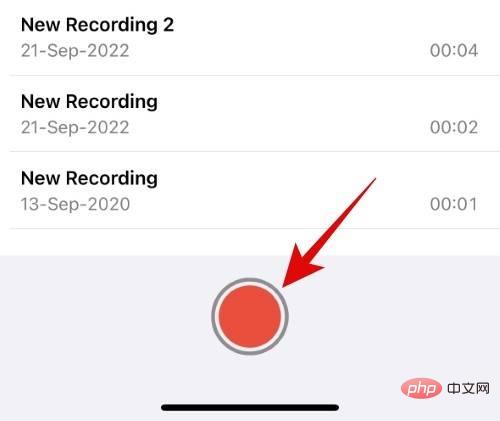
上にスワイプしてアプリを最小化します。アプリは自動的にダイナミックな島に移行します。
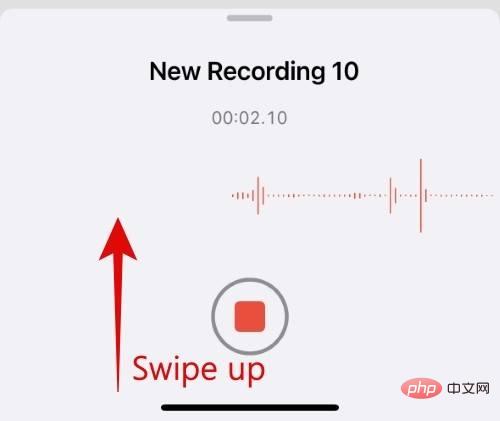
#リアルタイム確認音声入力波形がダイナミックアイランドの左側に表示されます。記録された時間はダイナミックな島の右側に表示されます。
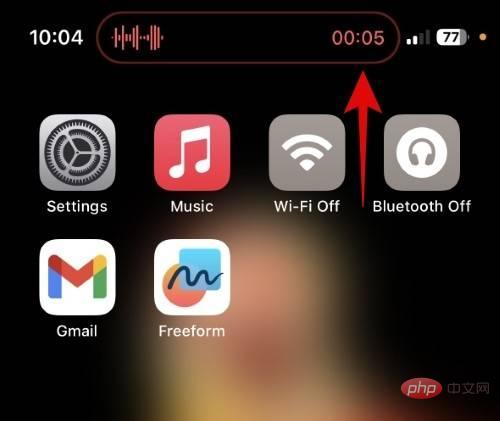
必要に応じて、動的な島をタップしてボイスメモ アプリケーションに戻ります。ダイナミックアイランドをタップアンドホールドすると、ボイスメモアプリに戻らなくても追加のコントロールが表示されます。
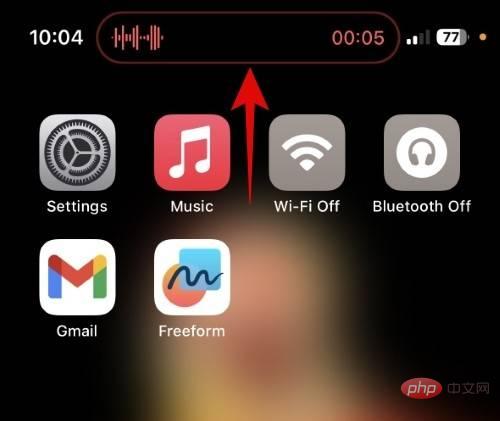
入力オーディオの拡大された波形と [停止] ボタンが表示されます。必要に応じて、停止アイコンをクリックしてボイスメモの録音を停止します。
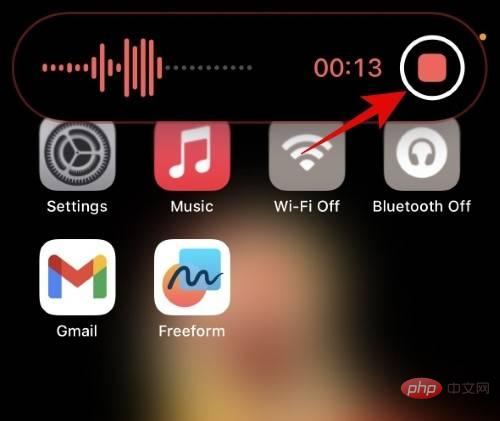
録画中、ダイナミック アイランド ビューが赤色で表示されます。録音を停止すると、ダイナミックアイランド内のボイスメモ情報が白色に変わります。 Dynamic Island の右側には、録音が停止され保存されたことを示すチェックマークも表示されます。
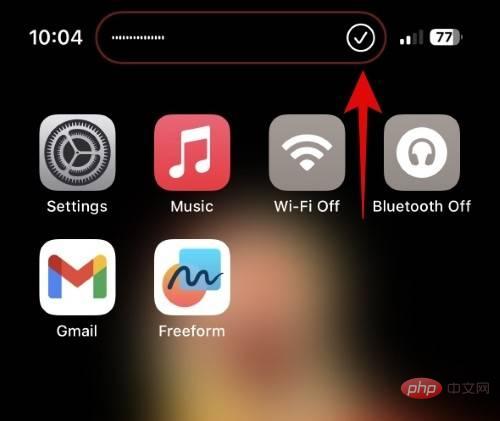
このメッセージは、クリックしない限り自動的に消えます。これをタップすると、ボイスメモ アプリ内の関連する録音に移動します。
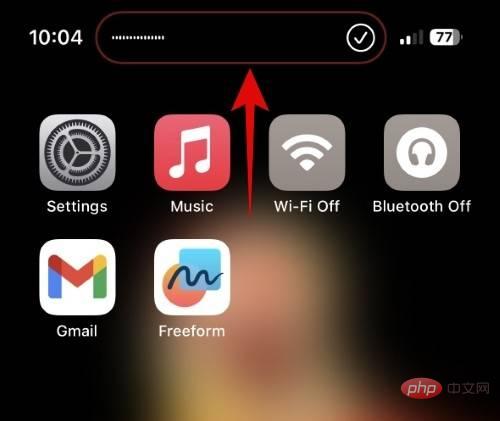
#これは、ボイスメモ アプリを使用してダイナミック アイランドで録音を管理する方法です。
複数のアクティビティに対する動的なアイランド ジェスチャー
サポートされている複数のアクティビティがバックグラウンドで実行されている場合に何が起こるか疑問に思われるかもしれません。この場合、ダイナミックな島は 2 つに分割され、各アクティビティを個別に表示できます。その後、必要に応じてジェスチャを使用してこれらのアクティビティを切り替えたり操作したりできます。 iPhone 14 Pro でナビゲーション中に音楽を再生するとどうなるかを見てみましょう。
ご覧のとおり、ダイナミック アイランドの大きな切り抜きには現在方向が表示され、その隣の小さな丸薬には現在再生中の音楽が含まれています。アクティビティはバックグラウンドで自動的に優先順位付けされ、すぐに必要になる可能性のあるデータに基づいて、より大きな錠剤またはより小さな錠剤に割り当てられます。
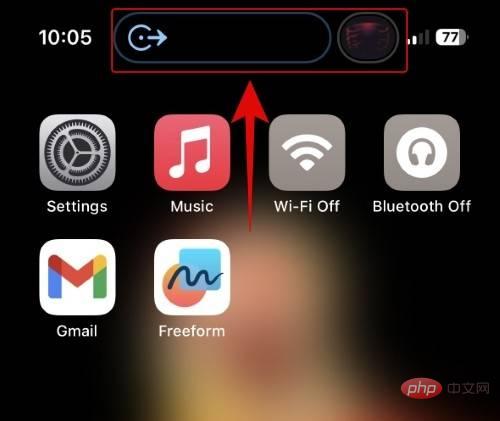
#アクティビティの展開ビューを切り替えたり表示したりするには、対応する錠剤をタップしたままにします。
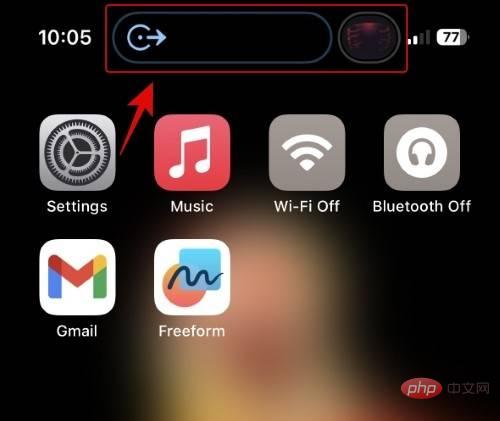
支援アクティビティをオフにするには、左にスワイプします。
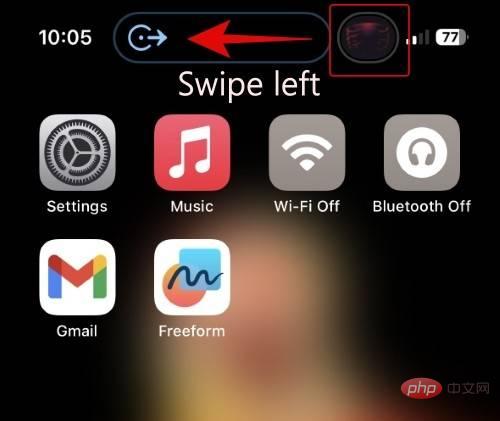
#ご覧のとおり、現在再生中の音楽はダイナミック アイランドに表示されなくなりましたが、バックグラウンドでは引き続き再生されています。
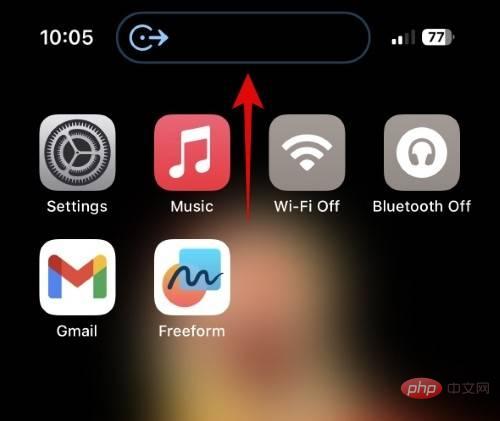
#二次アクティビティを再度表示するには、ダイナミック アイランドから下にスワイプします。
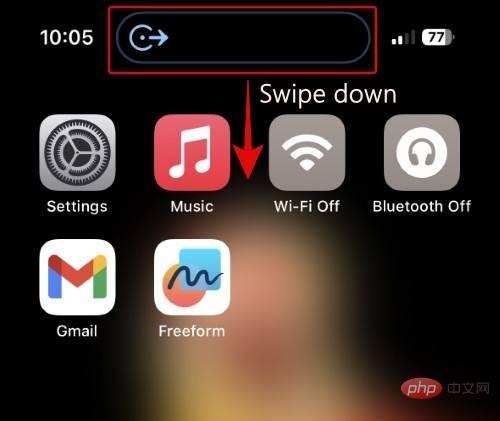
同様に、プライマリ アクティビティをセカンダリ アクティビティにスライドさせることで、セカンダリ アクティビティをプライマリ アクティビティにすることができます。
注: ナビゲーションなど、テスト内の一部のアクティビティには優先順位があり、プライマリ アクティビティをセカンダリにする場合は非表示にすることができません。したがって、以下の例では音楽とタイマーを使用します。
ご覧のとおり、現在はタイマーが主なアクティビティになっており、音楽はバックグラウンドで隠されています。
 前
前 " data-medium-file="https://cdn.nerdschalk.com/wp-content/uploads/2022/11/ Dynamic-island-gestures-new-1.jpg" data-large-file="https://cdn.nerdschalk.com/wp-content/uploads/2022/11/iPhone 14 Proでダイナミックアイランドを使用する方法.jpg " data-origin-src="https://cdn.nerdschalk.com/wp-content/uploads/2022/11/iPhone 14 Proでダイナミックアイランドを使用する方法.jpg" data-mce-src="https:/ /cdn.nerdschalk.com/wp-content/uploads/2022/11/iPhone 14 Proでダイナミックアイランドを使用する方法.jpg?width=1000" data-mce- style="max-width:90%">
前 # ##############後 ###" data-medium-file="https://cdn.nerdschalk.com/wp-content/uploads/2022/11/dynamic-island-gestures-new-2.jpg" data-large-file=" https://cdn.nerdschalk.com/wp-content/uploads/2022/11/dynamic-island-gestures-new-2.jpg" data-origin-src="https://cdn.nerdschalk.com/wp -content/uploads/2022/11/dynamic-island-gestures-new-2.jpg" data-mce-src="https://cdn.nerdschalk.com/wp-content/uploads/2022/11/dynamic- island-gestures-new-2.jpg?width=1000" data-mce-style="box-sizing: 継承;vertical-align: middle; height: 281.625px; max-width: 100%; border-style: none ; display: block; width: 362px; flex: 1 1 auto; object-fit: cover;">
后
- SharePlay アクティビティ
- タイマー
- 音声メモ
- 画面録画
- パーソナルホットスポット
- マイクとカメラインジケーター
- NFCインタラクション
- サイレントスイッチスイッチ
- 再生
- Bluetoothアクセサリ
- フォーカス モードの変更 #AirDrop
- #SIM リマインダー ##Find My Network Alert
- ##顔認識 ##Apple Pay
- 車のキー
- バッテリー低下アラーム
- 充電リマインダー
以上がiPhone 14 Proでダイナミックアイランドを使用する方法の詳細内容です。詳細については、PHP 中国語 Web サイトの他の関連記事を参照してください。


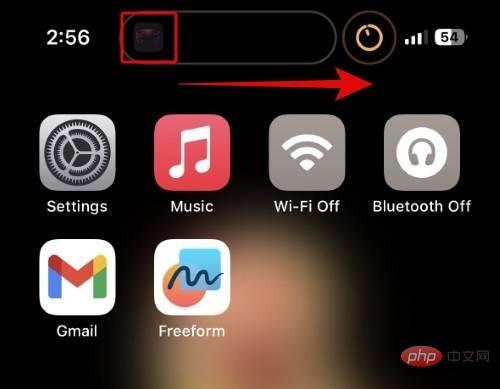 前
前